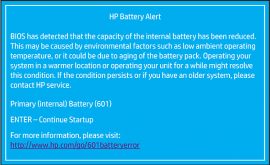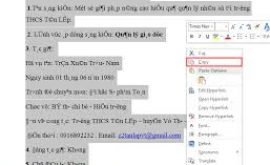Cách tạo dòng kẻ ngang cực nhanh trên word 2010,2013,2016
Bạn thường thấy mẫu đơn, đăng ký thường có những dòng kẻ ngang, hay dòng chấm phải không? thực chất đây là những mẫu được làm trên word và in ra, vậy cách tạo dòng kẻ ngang, dòng chấm đó trong word như thế nào htbkcomputer sẽ giới thiệu tới bạn chi tiết cách làm này.
CÁCH TẠO DÒNG KẺ NGANG, DÒNG CHẤM TRONG WORD 2010,2013,2016
Bước 1: Để tạo dòng kẻ ngang, dòng chấm trong Word trước tiên bạn đọc hãy chắc chắn đã mở thanh Ruler lên. Nếu chưa các bạn nhấp vào tab View và tích dấu kiểm vào Ruler nhé.
Bước 2: Tiếp theo tại thanh Ruler, các bạn hãy xác định điểm đầu và điểm cuối khoảng cách của dòng chấm (……) mà bạn muốn tạo ra. Để tạo điểm đầu và điểm cuối thì bạn chỉ cần nhấn chuột trái vào thanh Ruler, nhấn và giữ biểu tượng đó để di chuyển đến vị trí mà bạn muốn.
Bước 3: Sau đó, các bạn chuyển sang tab Home và nhấn vào biểu tượng như hình dưới đây trong phần Paragraph.
Bước 4: Cửa sổ Paragraph hiện ra, các bạn nhấn vào mục Tabs
Bước 5: Chọn kiểu mà bạn muốn, ví dụ ở đây mình sẽ chọn kiểu dấu chấm (…..) và mình sẽ tích vào lựa chọn số 2 > nhấn Set và nhấn OK để đồng ý.
Bước 6: Bạn đặt dấu nháy chuột vào vị trí muốn tạo ra các dòng chấm và nhấn phím Tab trên bàn phím. Mỗi phím Tab tương ứng với 1 dòng chấm (…..)Tương tự, bạn cũng có thể tạo dòng kẻ ngang trong Word (—–).
Như vậy, chỉ với vài thao tác cực kỳ đơn giản bạn đã có thể tự tạo tạo dòng kẻ ngang, dòng chấm trong Word nhanh chóng và rất chuyên nghiệp rồi đó. Một thủ thuật tuy nhỏ nhưng không hẳn ai cũng biết sẽ giúp bạn thực hiện các nội dung văn bản một cách nhanh hơn trong công việc hàng ngày .Chúc bạn thành công